Notice: Trying to get property of non-object in /home/mo/prod/old.lizenz/cache/smarty/compile/c2/ea/76/c2ea76ec6a2c6585aea6824a4dfbe89657fc8b64.file.posts.tpl.php on line 72
href="/modules//smartblog/images/no.jpg" data-fancybox-group="other-views" class="fancybox shown" title="
Notice: Undefined index: imageTitle in /home/mo/prod/old.lizenz/cache/smarty/compile/c2/ea/76/c2ea76ec6a2c6585aea6824a4dfbe89657fc8b64.file.posts.tpl.php on line 76
Notice: Trying to get property of non-object in /home/mo/prod/old.lizenz/cache/smarty/compile/c2/ea/76/c2ea76ec6a2c6585aea6824a4dfbe89657fc8b64.file.posts.tpl.php on line 76
">
Wie kann ich den den Suchverlauf in Windows 10 löschen

1. Einleitung
2. Schritte zu folgen
3. Lesen Sie auch
Einleitung:
Das Löschen von Suchverlauf ist eine Funktion von Windows 10, mit der Sie Datensätze wie Suchanfragen in Apps, Google, andere Einstellungen löschen können. Wenn Sie eine Aktivität in Windows 10 ausführen, wird diese für eine bessere zukünftige Verwendung auf Ihren verbundenen Geräten gesammelt. Diese Funktion kann zu Verlangsamungen führen, da sich unnötige Daten ansammeln, selbst wenn Sie nicht daran arbeiten. Aber keine Sorge, Microsoft bietet eine Funktion, mit der Sie Informationen von allen Speicherorten auf Ihrem Windows 10-Computer löschen können.
So löschen Sie den Verlauf in Windows 10
1. Starten Sie die Einstellungen durch gleichzeitiges Drücken der Tasten Windows und I auf Ihrer Tastatur. Wählen Sie in der erscheinenden App Cortana.
>> Windows 10 Tipps: Wie lässt sich Cortana bei Windows 10 aktivieren oder deaktivieren?

2. Klicken Sie auf Berechtigungen und Verlauf auf der linken Seite, und wechseln Sie zum rechten Feld. Tippen Sie auf Geräteverlauf löschen.
Dadurch werden alle Suchdaten von Ihrem

Windows 10-PC gelöscht, einschließlich der Geräte, die Sie mit denselben Anmeldeinformationen verbunden haben.
Heute hat jeder mehr als ein Gerät wie einen PC, ein Mobiltelefon, ein iPad, Tablets und mehr. Natürlich werden Geräte mit einem gemeinsamen Benutzerkonto authentifiziert, da Sie es sich nicht leisten können, für jedes der Gadgets eine separate Kennung zu haben, da sie so verwirrend ist und sich die Anzahl der Anmeldedaten merkt ist keine leichte Aufgabe. In diesem Fall müssen Sie bei der Suche den Datensatz von jedem Gerät einzeln löschen. Durch das Löschen meines Geräteprotokoll-Tools können Sie jedoch die Informationen von dort mit einem einzigen Aufwand auf Ihrem Microsoft Windows 10 löschen.
Microsoft stellt neue Tools zur Verfügung, um die Benutzerfreundlichkeit der neuesten Windows-Version zu verbessern.
Auch zu lesen
Wie kann ich die Spracherkennung in windows 10 konfigurieren





